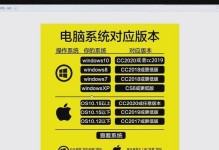在使用电脑的过程中,经常会遇到各种问题,如系统运行缓慢、出现蓝屏等。而重装系统是解决这些问题的一种常见方法,通过使用光盘重新安装操作系统,可以恢复电脑的正常运行。本文将为大家详细介绍以电脑光盘重装系统的教程。
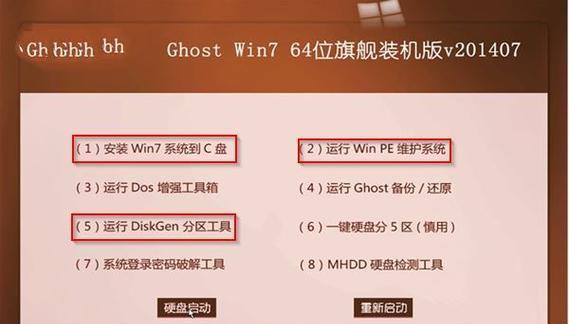
备份重要数据
在进行重装系统之前,首先需要备份电脑中重要的数据。将个人文件、照片、视频等保存到移动存储设备或云端空间,以防数据丢失或损坏。
准备安装光盘
在重装系统之前,需要准备好相应的操作系统安装光盘。可以从官方网站下载最新版本的操作系统镜像文件,然后刻录到光盘上。也可以购买正版的操作系统光盘。

设置启动顺序
在重装系统之前,需要先将电脑的启动顺序设置为从光盘启动。进入BIOS设置界面,找到“Boot”或“启动”选项,将光驱设备设置为第一启动设备。
插入安装光盘
将准备好的安装光盘插入电脑的光驱中。然后重新启动电脑,系统将自动从光盘启动。
选择启动方式
在重启过程中,电脑会显示一条提示信息,让你按下某个键进入启动菜单。按照提示按下相应的键(通常是F12或ESC),进入启动菜单。
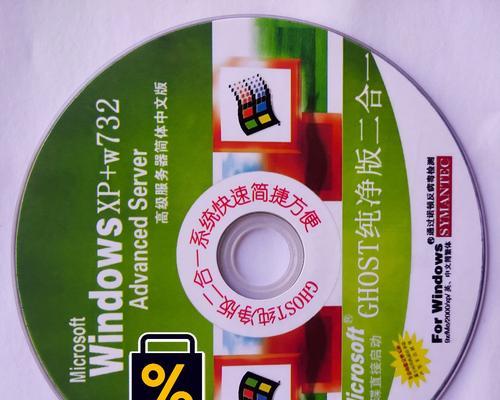
选择光盘启动
在启动菜单中,使用方向键选择光盘启动,并按下回车键确认选择。电脑将从光盘启动,进入系统安装界面。
选择安装语言和地区
在进入系统安装界面后,根据提示选择相应的安装语言和地区。
点击“安装”按钮
在选择好安装语言和地区后,点击“安装”按钮开始系统的安装过程。
阅读许可协议
在开始安装之前,需要阅读并同意相关的许可协议。仔细阅读协议内容后,勾选“我接受许可协议”选项,并点击“下一步”。
选择磁盘分区
在进行系统安装时,需要选择磁盘分区。可以选择将现有分区格式化并安装新系统,也可以选择在新分区上进行安装。
等待系统安装
选择好磁盘分区后,点击“下一步”按钮开始系统的安装。此时需要耐心等待系统的安装过程,时间长度根据电脑配置和系统版本而有所不同。
设置用户名和密码
在系统安装完成后,需要设置一个用户名和密码。输入自己想要的用户名和密码,并点击“下一步”。
选择时区和时间
根据自己所在的时区和时间,选择相应的设置,并点击“下一步”进行下一步操作。
系统配置
在进行系统配置时,可以根据自己的需求选择相应的配置选项。例如,设置网络连接、更新系统、安装驱动程序等。
安装完成
系统配置完成后,点击“完成”按钮,电脑将重新启动,进入全新安装的操作系统。此时,你可以开始使用电脑了。
通过以上步骤,我们可以轻松地使用光盘重装系统。无论是解决电脑故障还是清理电脑垃圾,重装系统是一个非常有效的方法。希望本文的教程对大家有所帮助。